On useita syitä, miksi liitettä ei voi avata useissa viestisovelluksissa, mukaan lukien Messenger. Nimittäin suurin osa liitteinä lähetettävistä tiedostoista vaatii muita sovelluksia ja palveluita. Ilmeinen esimerkki on PDF-tiedostomuoto, jota ei voi käyttää Messengerillä ja sinun on avattava se ulkoisesti.
Käyttäjät, joilla on vaikeuksia tämän kanssa, ovat kuitenkin todennäköisesti tietoisia siitä. Ongelman luonne on aivan erilainen kuin näyttää. He saavat "...lähetti linkin" tai "...lähetti liitteen" viestin varsinaisten liitteiden ja linkkien sijaan. Kyse ei siis ole vastaanotettujen tiedostojen avaamisesta, vaan niiden saamisesta. Jos kuulut käyttäjiin, joita asia koskee, tarkista alla olevat vaiheet.
Sisällysluettelo:
- Tyhjennä tiedot ja välimuisti Messengeristä
- Tarkista taustatiedon käyttö
- Myönnä kaikki käyttöoikeudet Messengerille
- Asenna Facebook Messenger uudelleen
Miksi en voi avata liitettä Messengerissä?
Et ehkä voi avata liitteitä Messengerissä, koska:
- Sinulla on yhteysongelmia.
- Messenger ei voi avata kyseistä tiedostopäätettä.
- Taustadatan käyttö ei ole sallittua, joten Messenger lopettaa saapuvien linkkien esikatselujen ja liitteiden lataamisen mobiilidatan käytön aikana.
- Paikalliset tiedot ovat vioittuneet, joten sovellus toimii väärin.
1. Tyhjennä tiedot ja välimuisti Messengeristä
Ensimmäinen asia on tyhjentää välimuisti ja tiedot Facebook Messengeristä. Tämä nollaa sovelluksen, joten sinun on kirjauduttava sisään uudelleen, mutta toivottavasti ongelma ei toistu myöhemmin.
Näin voit tyhjentää tiedot ja välimuistin Facebook Messengeristä:
- Avaa Asetukset .
- Napauta Sovellukset .
- Valitse Messenger käytettävissä olevien sovellusten luettelosta.
- Napauta Tallennustila .
- Tyhjennä välimuisti ja tarkista parannukset.
- Jos tämä ei auta, tyhjennä tiedot ja käynnistä laite uudelleen.
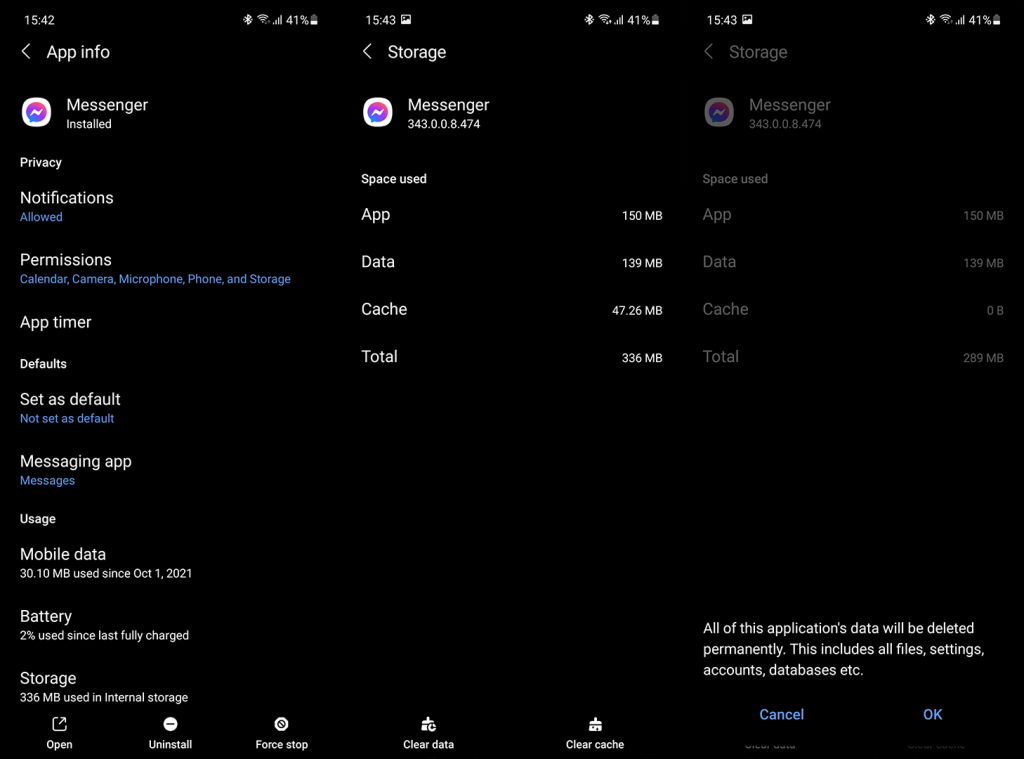
- Kirjaudu sisään Facebook Messengeriin .
2. Tarkista Taustatietojen käyttö
Tämä on suosituin ratkaisu, jonka löysimme verkosta. Näyttää siltä, että järjestelmän laajuisen Data Saverin käyttöönotto aiheuttaa ongelmia Facebook Messengerissä vastaanotettujen suurempien tiedostojen kanssa. Lisäksi, jos Messengerillä ei ole oikeutta käyttää tietoja taustalla, tulos voi olla sama. Joten voit joko poistaa Data Saverin käytöstä tai muuttaa Facebook Messengerin sovellusasetuksia. Tämä pätee tietysti, jos käytät mobiilidataa chattailuun Messengerissä.
Näin voit säätää taustatietojen käyttölupaa Facebook Messengerille Androidissa:
- Avaa Asetukset .
- Napauta Sovellukset .
- Valitse Messenger .
- Napauta Mobiilidata ja Salli taustakäyttö . Voit myös sallia taustakäytön, kun Data Saver on käytössä joissakin Android-laitteissa.
- Avaa nyt Akun optimointi ja poista optimointi käytöstä Facebook Messengerissä .
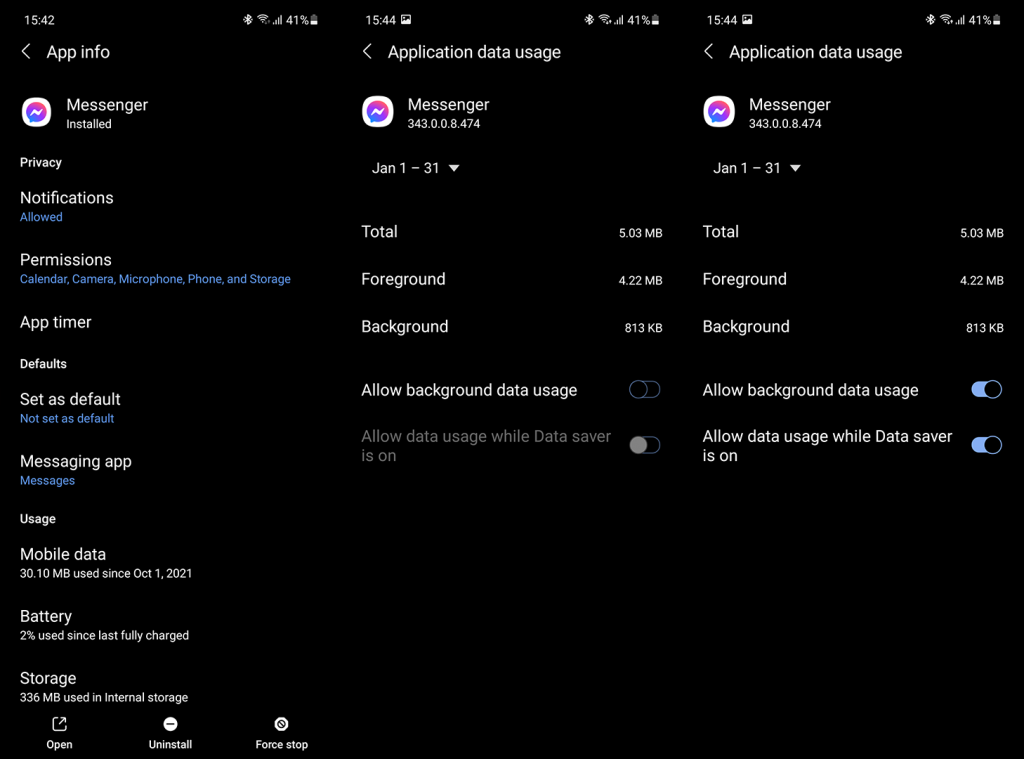
Tämän pitäisi korjata ongelma, mutta jos saat edelleen epätäydellisiä liitteitä ja linkkejä ilman esikatselua, voit tarkistaa lisää käyttöoikeusasetuksia.
3. Myönnä Messengerille kaikki käyttöoikeudet
Jotkut ehdottavat kaikkien lupien myöntämistä Messengerille, mikä korjasi ongelman, vaikka emme voi toistaa ongelmaa, emmekä siksi voi sanoa, onko tämä totta vai ei. Voit kokeilla sitä ja peruuttaa joitain käyttöoikeuksia myöhemmin, jos et halua Facebook Messengerin pääsevän sijaintiisi tai yhteystietoihisi.
Näin voit myöntää kaikki käyttöoikeudet Facebook Messengerille:
- Avaa vielä kerran Asetukset > Sovellukset > Kaikki sovellukset > Messenger .
- Napauta Sovelluksen tiedot -näytössä Käyttöoikeudet .
- Myönnä kaikki luetellut käyttöoikeudet Facebook Messengerille ja testaa parannuksia.
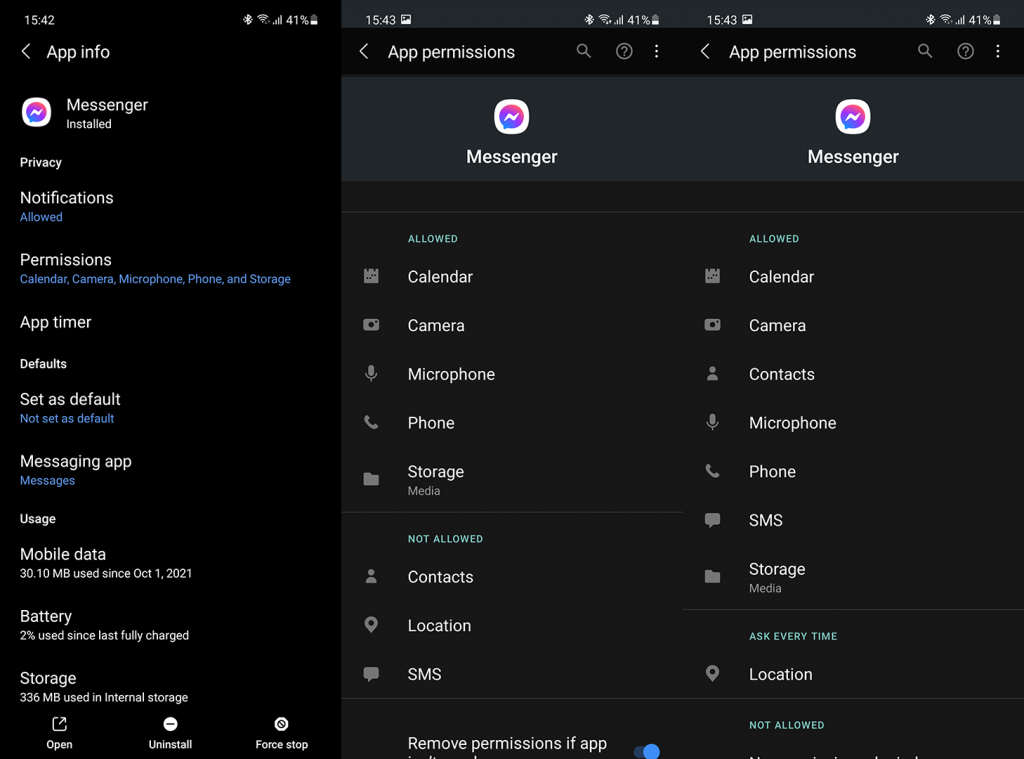
4. Asenna Facebook Messenger uudelleen
Lopuksi ainoa jäljellä oleva vianmääritysvaihe, joka tulee mieleen, on asentaa Facebook Messenger uudelleen . Muista tarkistaa edellä mainitut taustatiedon käyttöä koskevat asetukset sovelluksen asentamisen ja uudelleen sisäänkirjautumisen jälkeen.
Asenna Facebook Messenger uudelleen siirtymällä Play Kauppaan ja etsimällä sitä. Napauta Poista asennus, käynnistä laite uudelleen ja palaa Play Kauppaan. Asenna Facebook Messenger ja tarkista, jatkuuko ongelma.
Jos Messenger ei vieläkään voi avata liitettä tai linkkiä Android-laitteellasi, ilmoita ongelmasta Facebookille sovelluksen ohjekeskuksessa. Toivottavasti se on vain väliaikainen bugi, joka korjataan seuraavan päivityksen yhteydessä.
Kiitos, että luit, ja älä unohda kertoa meille, auttoiko tämä artikkeli sinua vai ei. Voit jakaa ajatuksesi, kysymyksesi tai ehdotuksesi alla olevassa kommenttiosiossa. Tai ota yhteyttä numeroon ja .
5. Valitse "Avaa linkit oletusselaimessa" (vain Android)
Joskus Facebook yrittää käyttää omaa sisäistä selaintaan linkkien lataamiseen. Tämä selain voi kuitenkin joskus aiheuttaa ongelmia.
Joten voit sen sijaan pakottaa Facebookin avaamaan linkit puhelimesi todellisella selainsovelluksella sen sijaan, että yrität ladata sen sisäisesti. Valitettavasti tämä korjaus toimii vain Android-puhelimissa, mutta se on suhteellisen helppo suorittaa.
Jos haluat vaatia Facebookin avaamaan linkit oletusselaimessasi, toimi seuraavasti:
Avaa Messenger-sovellus.
Napauta profiilikuvasi / asetukset -painiketta vasemmassa yläkulmassa.
Jos valikko ei avaudu, napauta asetuskuvaketta.
Vieritä alas ja napauta "Kuvat ja media".
Ota "Avaa linkit oletusselaimessa" käyttöön.
Kun tämä on tehty, palaa keskusteluun ja yritä avata linkki uudelleen.
6. Poista tehostettu selaussuoja käytöstä (vain Android / Chrome)
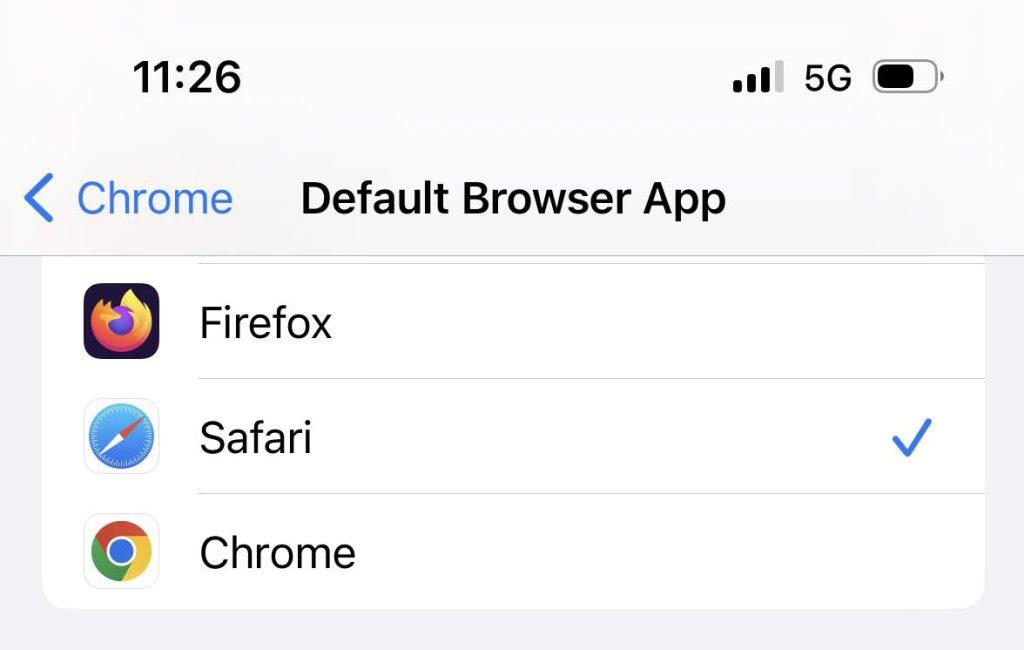
Tämä on toinen, joka on vain Android, mutta on suhteellisen yksinkertainen toteuttaa.
Parannettu selaussuoja on tarkoitettu tarjoamaan parempi suoja haittaohjelmia ja tietojenkalasteluyrityksiä vastaan. Jotkut Facebookin käyttäjät ovat kuitenkin ilmoittaneet, että se aiheutti ongelmia linkkien avaamisessa, vaikka oli seurannut joitain muita yllä olevia korjauksia.
Toisin kuin monia muita korjauksia, tätä hallitaan itse asiassa Google-tilisi kautta puhelimen asetusten sijaan.
Voit poistaa tehostetun selaussuojan käytöstä seuraavasti:
Napsauta tätä linkkiä siirtyäksesi suoraan "Paranneltu selaussuoja" -asetuksiin. Huomaa, että sinun on kirjauduttava sisään Google-tiliisi, jos et ole vielä kirjautunut sisään.
Ota "Paranneltu selaussuoja" pois päältä.
Huomaa, että Googlen tietojen mukaan tämän muutoksen voimaantulo voi kestää jopa 24 tuntia.
![Xbox 360 -emulaattorit Windows PC:lle asennetaan vuonna 2022 – [10 PARHAAT POINTA] Xbox 360 -emulaattorit Windows PC:lle asennetaan vuonna 2022 – [10 PARHAAT POINTA]](https://img2.luckytemplates.com/resources1/images2/image-9170-0408151140240.png)
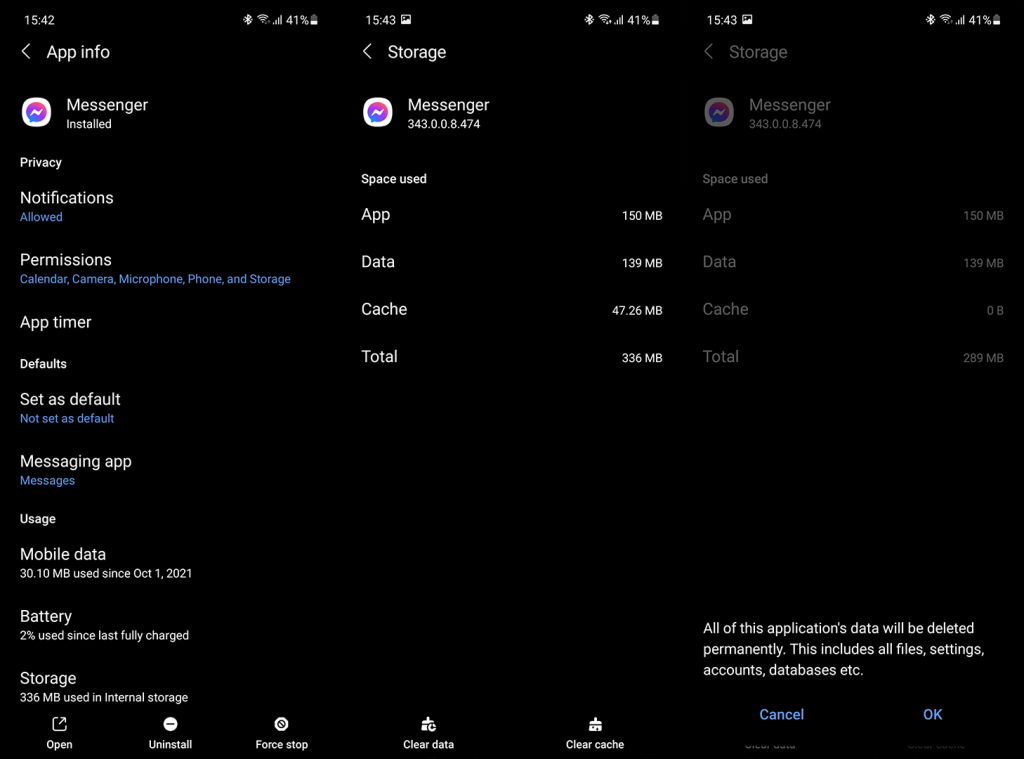
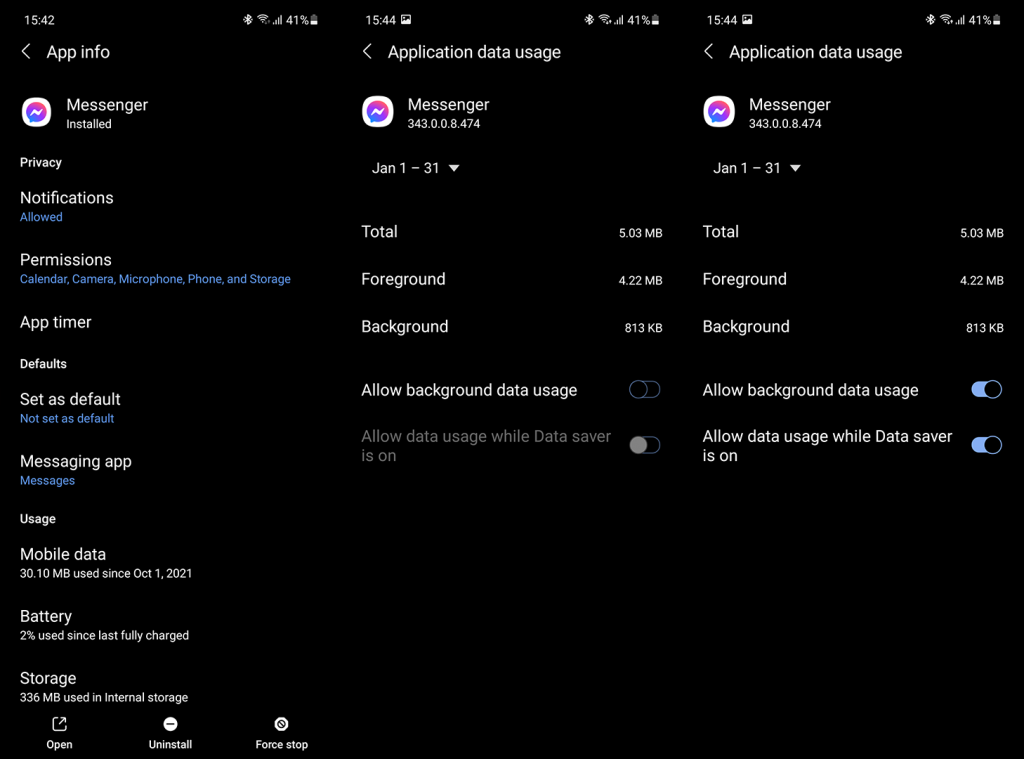
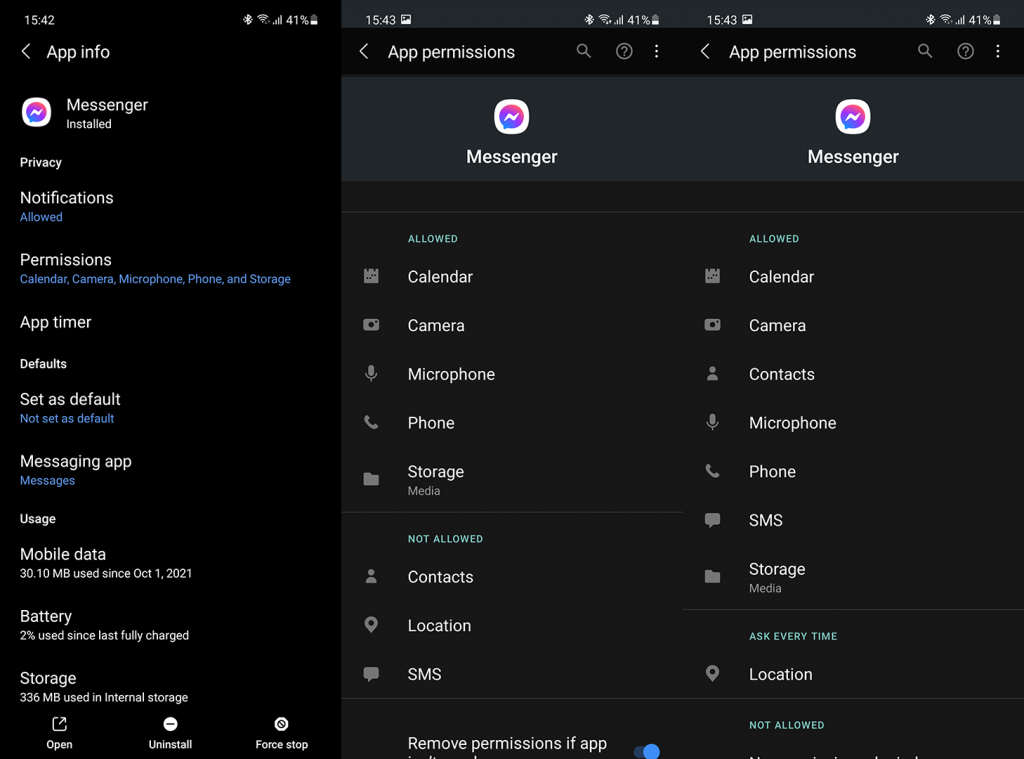
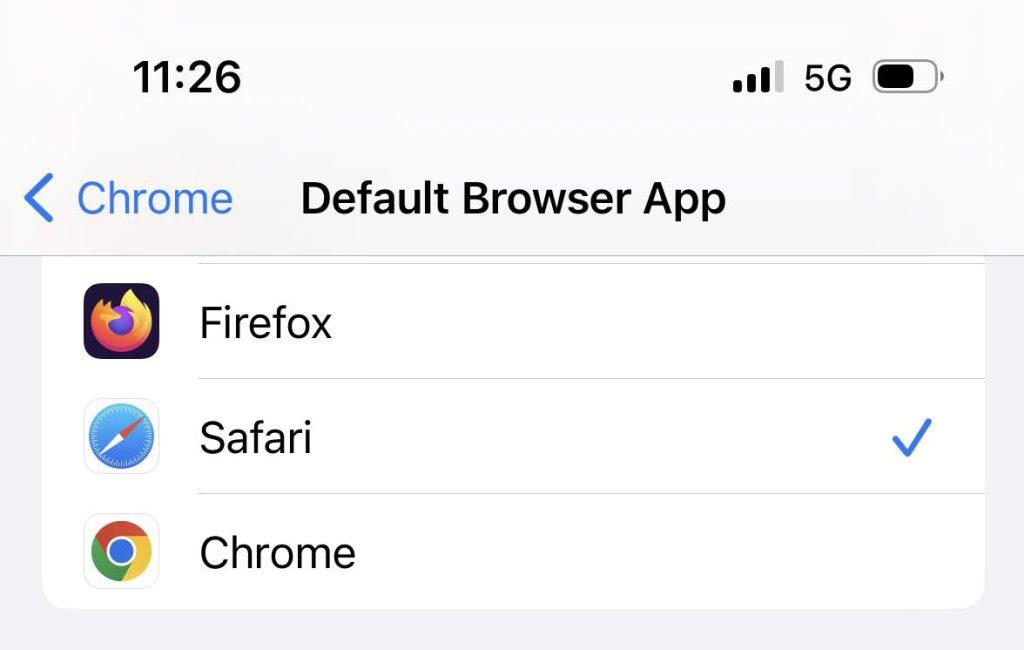
![[100 % ratkaistu] Kuinka korjata Error Printing -viesti Windows 10:ssä? [100 % ratkaistu] Kuinka korjata Error Printing -viesti Windows 10:ssä?](https://img2.luckytemplates.com/resources1/images2/image-9322-0408150406327.png)




![KORJAATTU: Tulostin on virhetilassa [HP, Canon, Epson, Zebra & Brother] KORJAATTU: Tulostin on virhetilassa [HP, Canon, Epson, Zebra & Brother]](https://img2.luckytemplates.com/resources1/images2/image-1874-0408150757336.png)

![Kuinka korjata Xbox-sovellus, joka ei avaudu Windows 10:ssä [PIKAOPAS] Kuinka korjata Xbox-sovellus, joka ei avaudu Windows 10:ssä [PIKAOPAS]](https://img2.luckytemplates.com/resources1/images2/image-7896-0408150400865.png)
